수정: 비밀번호를 업데이트할 수 없음, 값이 길이에 부합하지 않음
 비밀번호를 업데이트할 수 없습니다. 새 비밀번호에 제공된 값의 길이가 충족되지 않습니다 메시지가 나타나면, 올바른 장소에 오신 것입니다. 아래에 문제를 해결하는 몇 가지 방법을 보여드리겠습니다.
비밀번호를 업데이트할 수 없습니다. 새 비밀번호에 제공된 값의 길이가 충족되지 않습니다 메시지가 나타나면, 올바른 장소에 오신 것입니다. 아래에 문제를 해결하는 몇 가지 방법을 보여드리겠습니다.
윈도우에서 “비밀번호를 업데이트할 수 없음” 오류를 수정하는 방법:
1. 24시간 기다리기 후 다시 시도하기
비밀번호를 업데이트할 수 없습니다 메시지가 나타나면, 이는 PC의 특정 정책 때문일 수 있습니다. 일부 시스템에서는 24시간마다 비밀번호를 변경할 수 있습니다.
이 경우 가장 간단한 해결책은 24시간 기다린 후 비밀번호를 다시 변경해 보는 것입니다.
2. 최소 비밀번호 연령 정책 변경
- Windows 키 + R을 누르고 gpedit.msc를 입력합니다. 이제 Enter를 누르거나 확인을 클릭합니다.
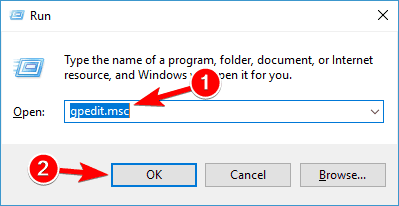
- 로컬 그룹 정책 편집기가 열리면, 왼쪽 창에서 컴퓨터 구성 > Windows 설정 > 보안 설정 > 계정 정책 > 비밀번호 정책으로 이동합니다. 오른쪽 창에서 최소 비밀번호 연령 정책을 찾아 두 번 클릭합니다.
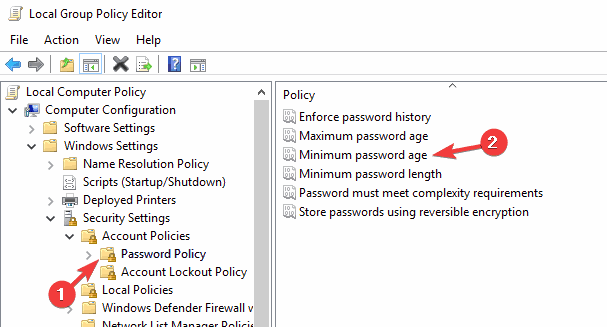
- 비밀번호를 즉시 변경할 수 있음을 0일로 설정합니다. 이제 적용을 클릭하고 OK를 눌러 변경 사항을 저장합니다.
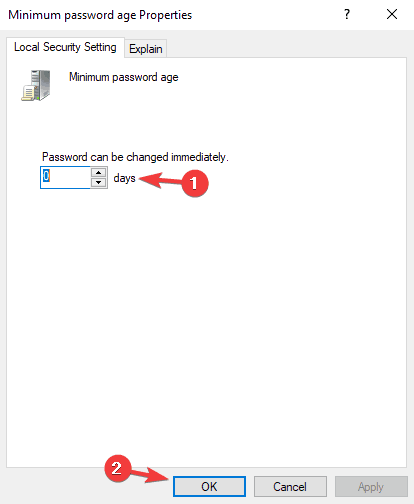
3. 비밀번호 강도 확인
비밀번호를 설정하려면 특정 기준을 충족해야 합니다. 강력한 비밀번호를 사용하는 것은 악의적인 사용자가 이를 해킹하는 것을 방지하는 데 중요합니다. 비밀번호 요구 사항은 다음과 같습니다:
- 최소 6자 이상이어야 합니다.
- 대문자가 포함되어야 합니다.
- 소문자가 포함되어야 합니다.
- 숫자가 포함되어야 합니다.
- 비알파벳 문자가 포함되어야 합니다.
4. 비밀번호 복잡성 요구 사항 비활성화
- 그룹 정책 편집기를 엽니다.
- 왼쪽 창에서 컴퓨터 구성 > Windows 설정 > 보안 설정 > 계정 정책 > 비밀번호 정책으로 이동합니다.
- 오른쪽 창에서 비밀번호가 복잡성 요구 사항을 충족해야 함 옵션을 두 번 클릭합니다.
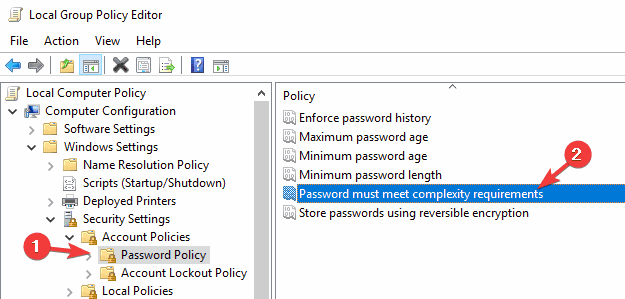
- 이 정책을 사용 안 함으로 설정하고 적용을 클릭한 후 OK를 눌러 변경 사항을 저장합니다.
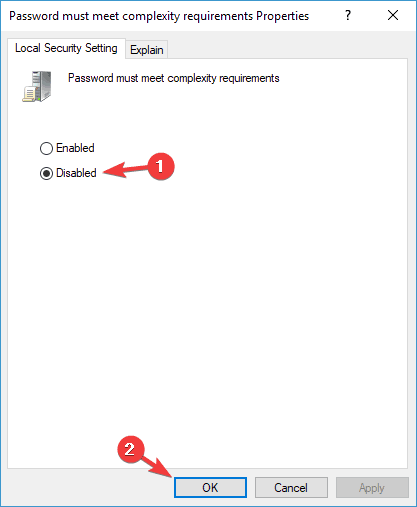
앞서 언급했듯이, 때때로 비밀번호가 보안 기준을 충족하지 않으면 비밀번호를 업데이트할 수 없음 메시지가 나타납니다. 그룹 정책 설정이 이 정책을 적용하며, 원하신다면 쉽게 비활성화할 수 있습니다.
5. 다음 로그인 시 비밀번호 변경 옵션이 활성화되어 있는지 확인하기
- Windows 키 + R을 누르고 lusrmgr.msc를 입력합니다. 이제 Enter를 누르거나 확인을 클릭합니다.
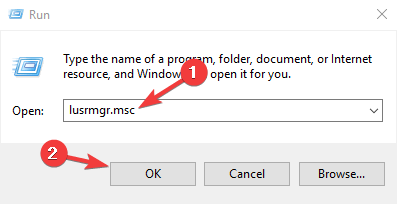
- 왼쪽 창에서 사용자를 선택합니다. 오른쪽 창에서 비밀번호를 변경하려는 계정을 두 번 클릭합니다.
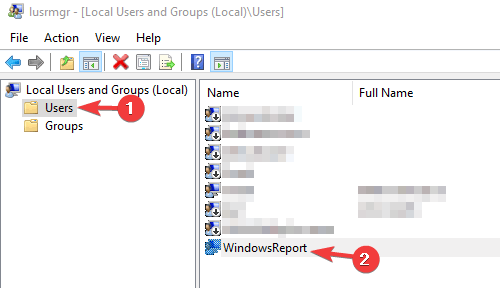
- 비밀번호가 만료되지 않음 옵션의 체크를 해제합니다.
- 이제 다음 로그인 시 비밀번호 변경 옵션을 체크합니다.
- 마지막으로 적용을 클릭하고 OK를 눌러 변경 사항을 저장합니다.
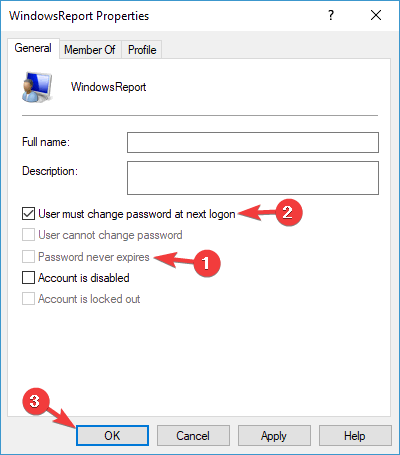
안전한 쪽을 선택하기 위해, 안전 모드에 접근할 수 있는지 또는 이 기능을 비활성화하는 데 사용할 수 있는 다른 관리 계정이 있는지 확인하세요.
6. 명령 프롬프트에서 비밀번호 변경 시도하기
- Windows 키 + X를 눌러 목록에서 명령 프롬프트(관리자)를 선택합니다. 명령 프롬프트가 사용할 수 없다면, PowerShell(관리자)를 사용할 수도 있습니다.
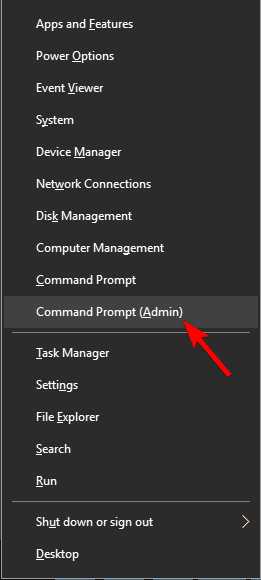
-
아래 명령을 입력하고 (User_name을 적절한 사용자 이름으로 바꿉니다) Enter를 눌러 실행합니다:
net user User_name * - 이제 새 비밀번호를 두 번 입력하라는 메시지가 표시됩니다.

7. 최신 업데이트 설치하기
- Windows 키 + I를 눌러 설정 앱을 열고 업데이트 및 보안을 선택합니다.
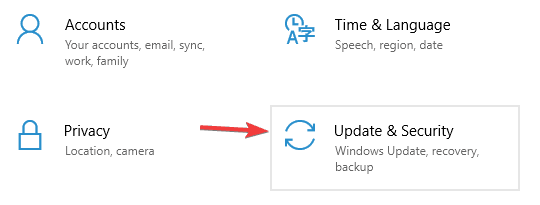
- 업데이트 확인 버튼을 클릭합니다. 이제 윈도우가 사용 가능한 업데이트를 확인하고 백그라운드에서 다운로드합니다.
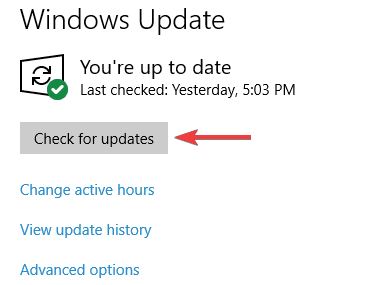
비밀번호를 업데이트할 수 없음 메시지는 성가실 수 있지만, 일반적으로 이는 보안 정책으로 인해 발생합니다. 문제를 해결하려면 비밀번호가 보안 기준에 부합하는지 확인하거나 특정 보안 정책을 비활성화하세요.
또한, 컴퓨터가 비밀번호를 입력하는 것을 허용하지 않는 경우, PC에서 정상 서비스를 복구하는 방법에 대한 자세한 가이드를 확인하세요.
이 문제를 해결하는 데 도움이 된 솔루션을 아래 댓글로 자유롭게 알려주세요.













